
 Gerkje |
 Ada |
 Edith |
 Elegante |
 Ildiko
|
 Kathania
|
 Manany |
 Papy |
 Tine |
|||
Ik zou het erg leuk vinden, wanneer je iets in het gastenboek zou willen schrijven.

Klik je op de banners hier onder dan kom je op de website van de schrijfsters van de lessen.

Gerkje

Elegante

Kathania

Manany

Papy

Tine
**************************************
LYDIA

Gemaakt met PFS X
********************************
Gebruikte filters 8bf:
Importeren naar Unlimited:
Graphics Plus/ Beveler III
Alf`s Borderfix/ Border Film
Andere filters 8bf:
Mehdi/ Wavy Lab 1.1
AAA Filters/ Transparent Vignette
***********************************************************************

**************************
Ik wil Riet bedanken voor het controleren van de les!
****************************************************************
Zet onderstaande kleuren in je Aangepaste kleurenpalet:

************************************************************
1. Open een nieuwe afbeelding van 700 x 550/ wit.
2. Filter 8bf/ Mehdi/ Wavy Lab 1.1:
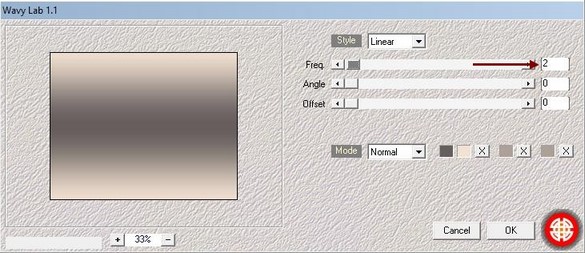
3. Laag/ Dupliceren.
4. Klik rechts op de laag/ klik op Zichtbaar.
5. Klik op de achtergrond.
6. Filter/ Kleuren/ Grijstinten.
7. Aanpassen/ Negatief.
8. Selectie/ Alles selecteren.
9. Selectie/ Verkleinen/ 30.
10. Filter 8bf/ Unlimited/ Alf`s Border/ Border Film:
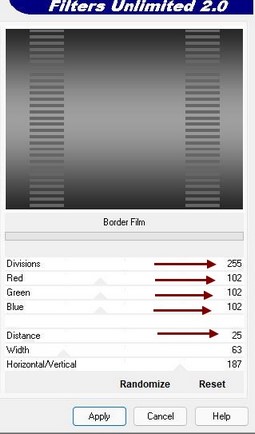
11. Filter 8bf/ Unlimited/ Graphics Plus/ Emboss.
12. Selectie/ Verbergen.
13. Klik rechts op Laag 1/ klik op Zichtbaar.
14. Filter/ PhotoMask:
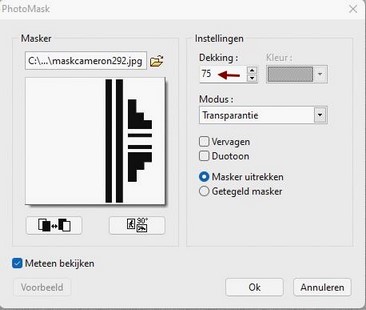
15. Herhaal het masker , maar klik 2 x op 90°:
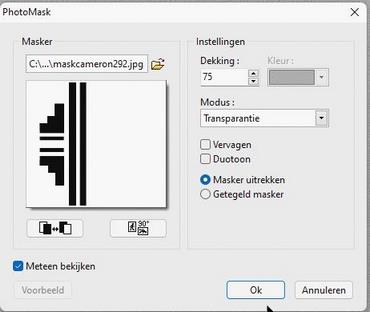
16. Dubbelklik op de laag/ Slagschaduw:

17. Klik rechts op de laag/ Handmatig instellen: Breedte = 640.
18. Filter 8bf/ Unlimited/ Alf`s Border FX/ Border Film:
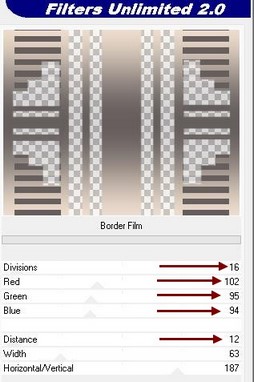
19. Filter 8bf/ Unlimited/ Graphics Plus/ Beveler III:
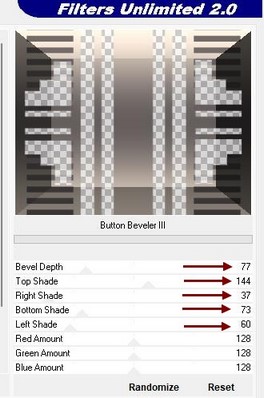
20. Filter/ Verscherpen/ Verscherpen.
21. Filter/ Kleuren/ Gerkleurde laag:

22. Open de afbeelding image de lydia.
23. Afbeelding/ Dupliceren en het origineel sluiten.
24. Afbeelding/ Afmetingen afbeelding/ Hoogte = 505. Sluit deze afbeelding niet!!
25. Kopieer de afbeelding en plak deze op je werk.
26. Zet de Mengmodus op Vermenigvuldigen.
27. Filter 8bf/ AAA Filters/ Transparent Vignette:
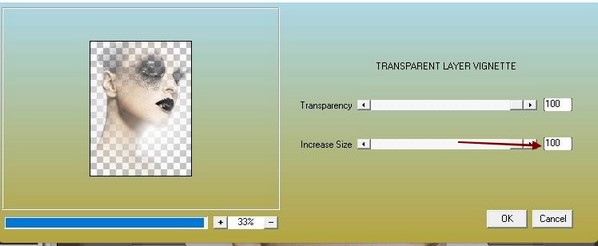
28. Filter/ Verscherpen/ Verscherpen.
29. Sla het werk op als pfi bestand met een door jezelf gekozen naam.
30. Open de bewerkte afbeelding image lydia.
31. Afbeelding/ Afmetingen afbeelding: Hoogte = 250.
32. Laag/ Nieuwe achtergrond invoegen/ kleur maakt niet uit.
33. Klik op laag 1.
34. Filter 8bf/ AAA filters/ Transparent Vignette/ Als punt 25.
35. Filter/ Verscherpen/ Verscherpen.
36. Bewerken/ Kopiėren.
37. Bewerken/ Plakken als nieuwe afbeelding.
38. Sla deze tube op als PNG bestand en geef de naam lydia.
39. Kopieer de tube en plak deze op je werk.
40. Klik rechts op de laag/ Handmatig instellen: X = 29 en Y = 281
41. Laag/ Dupliceren.
42. Klik rechts op de laag/ Handmatig instellen: X = 481 en Y = 281
43. Laag/ Vervormen/ Horizontaal spiegelen.
44. Open de tube met bladeren en kies een blad. Selecteer en kopieer dit blad en plak dit op de bovenste laag.
45. Daarna mag je zelf de bladeren opmaken zoals je het zelf mooi vind.
46. Dupliceer het blad 2 x.
47. Geef ze nog een filter/ Verscherpen of een Graphics Plus Emboss.
48. Geef de bladeren ook een schaduw.
Note: Edith gebruikte een Brush, maar deze heb ik niet dus doe ik de bladeren er bij in de materialenmap!
49. Je hebt nu deze lagen, nadat je het gekozen blad 2 x hebt gedupliceerd/ een schaduw hebt gegeven en de bladeren hebt samengevoegd:

50. Klik op de achtergrond.
51. Bewerken/ Omkaderen en vullen/ Streep/ 1/ voorgrondkleur.
52. Zet je naam op het werk en voeg alle lagen samen.
Veel plezier met dit door mij vertaalde werkje van Edith.
Merci Edith!
***************************************
1 2 3